
功能介绍
有的会议或者活动签到时需要参与人员填写姓名、电话、工号之类的信息,那么就需要开启签到表单,如果有参与人员的全部信息,还可以开启验证,签到时输入与验证信息完全匹配才能完成签到,这样可以避免闲杂人员进入活动。开启验证功能后还支持把分配桌号或者房间号,可以把桌号或者房间号做为附加项目做在验证信息中,签到成功即可显示。下面教你如何在签到中开启表单和验证,并导入验证信息。
功能演示
配置教程
第一步、创建活动后点击功能设置:
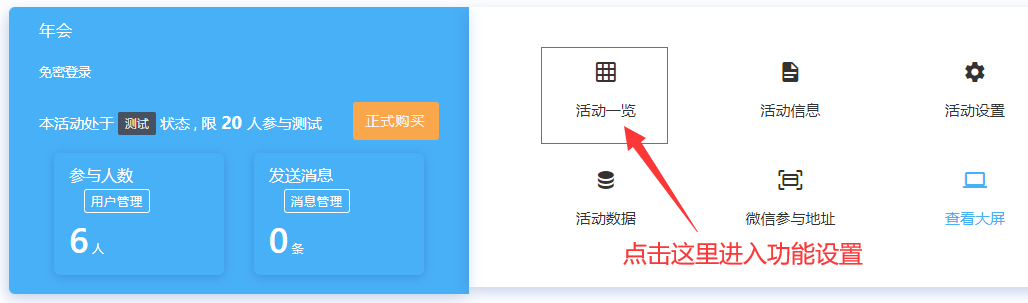
第二步、点击签到功能的设置:
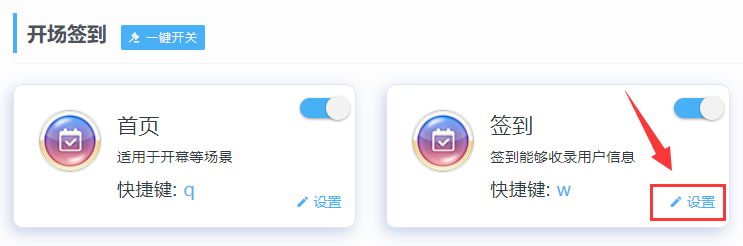
第三步、签到功能默认是关闭表单功能的,因为很多活动签到时不需要填写信息,只需要点击下图中“开启头像上传与表单”后面的开关即可开启表单功能:
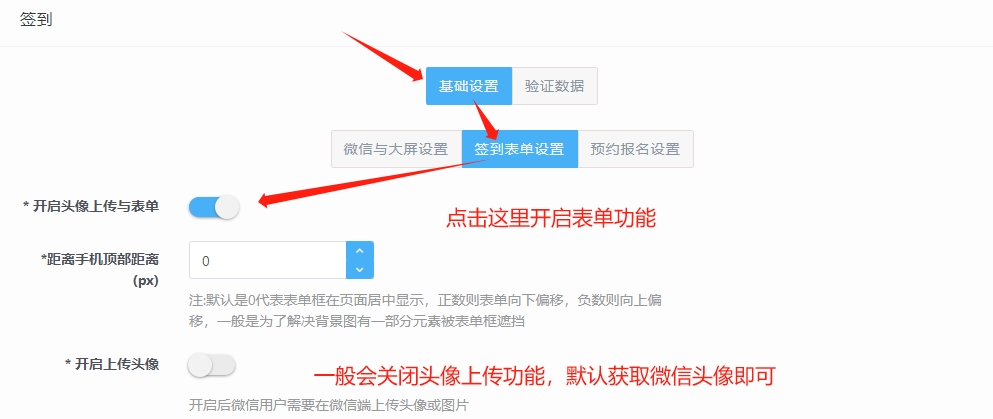
第四步、一般我们不需要上传头像功能,可以把“开启上传头像”关闭,这样签到时会自动获取微信头像,当然如果您的活动需要上传头像则把这里打开,这样签到时用户可以上传自己的头像,表单框顶部标题和logo可以自定义修改,也可以不填写使用默认:
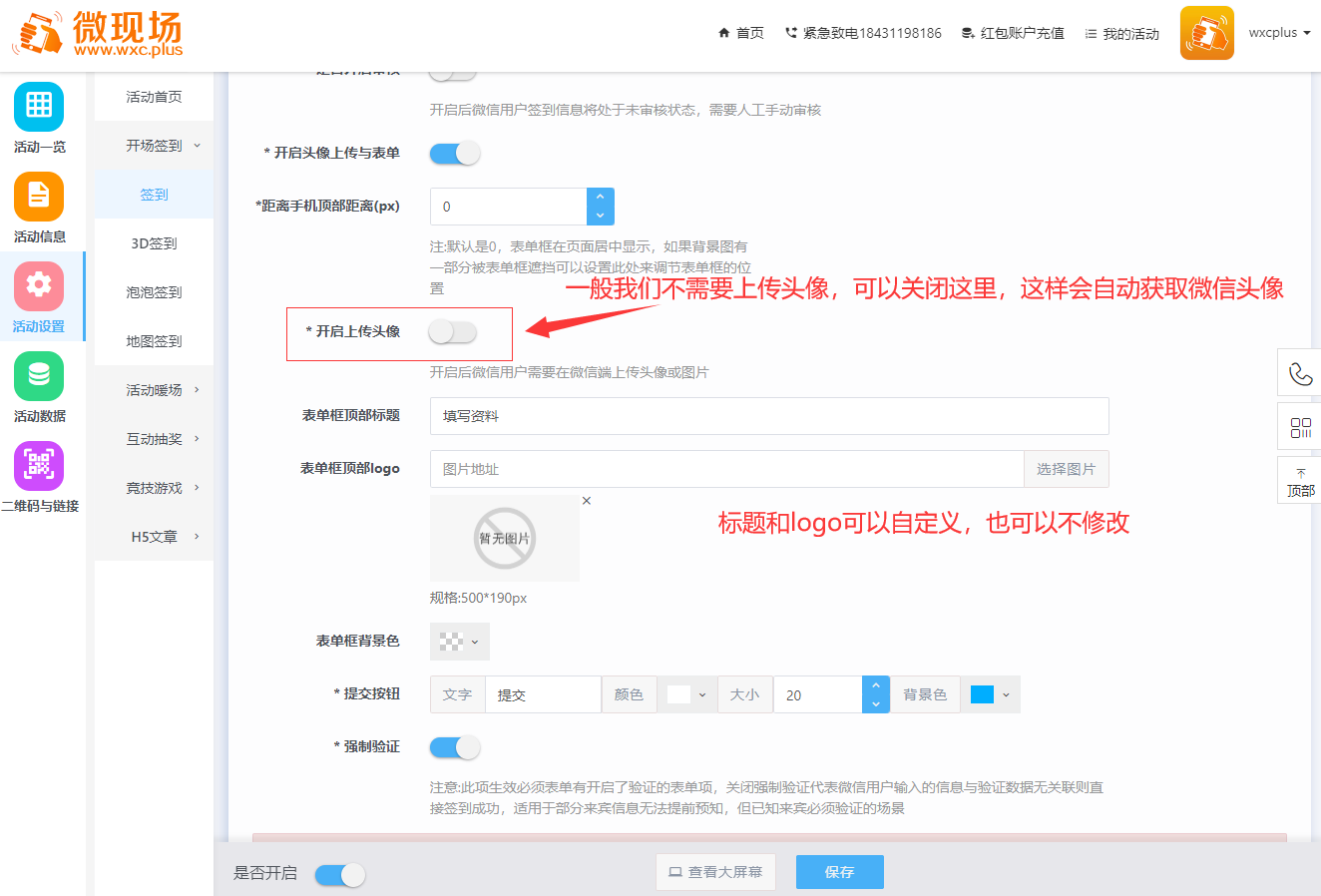
第五步、配置表单项目,如果在配置表单前已经有了签到数据,请先清空签到数据再来配置,我们以签到时输入姓名和电话为例子演示,当然表单项目可以按实际需要进行修改,点击下图中的“新增表单项”:
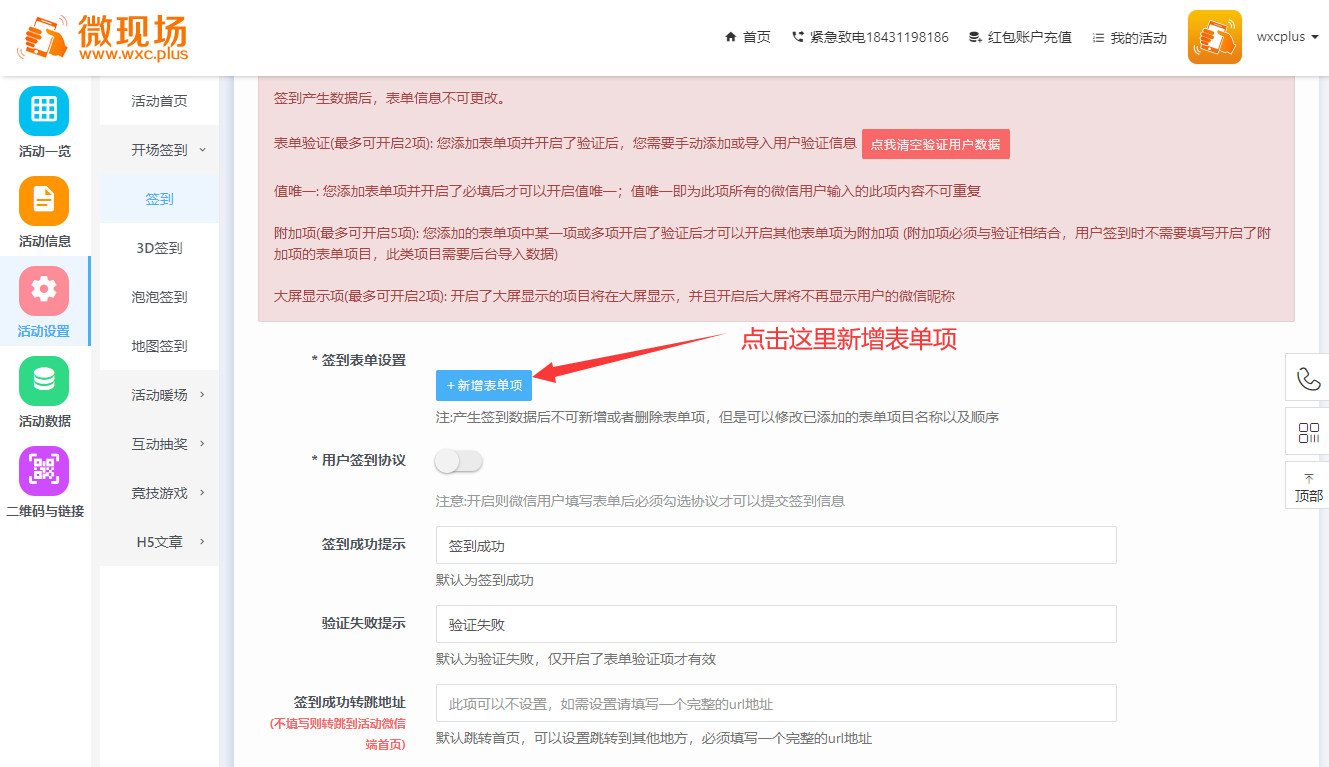
第六步、点击姓名,再点击确定新增

第七步、再点击“新增表单项”,添加手机号:
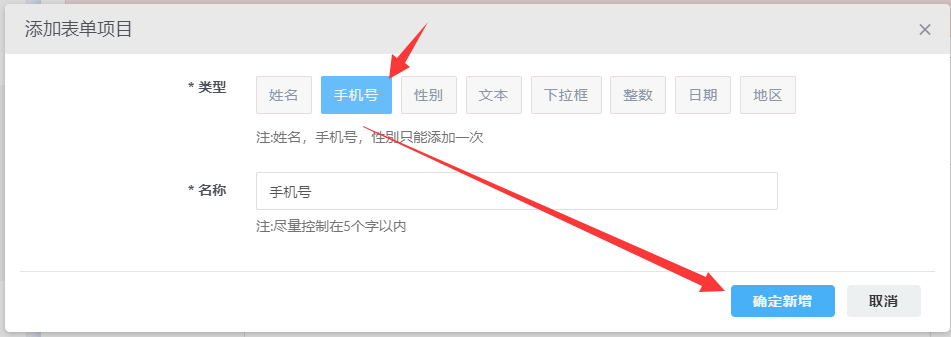
第八步、添加好姓名和手机号之后,如果不需要开启验证直接点击底部的保存,这样用户签到时随意输入姓名和手机号即可完成签到,如果需要验证则把姓名后面的验证勾选上,一般我们输入姓名后大屏上也会设置成显示姓名,所以把姓名后面的大屏显示也勾选上,保存好再导入验证信息,只有和导入的验证信息相匹配的姓名才能完成签到,我们以验证姓名为例子继续进行:
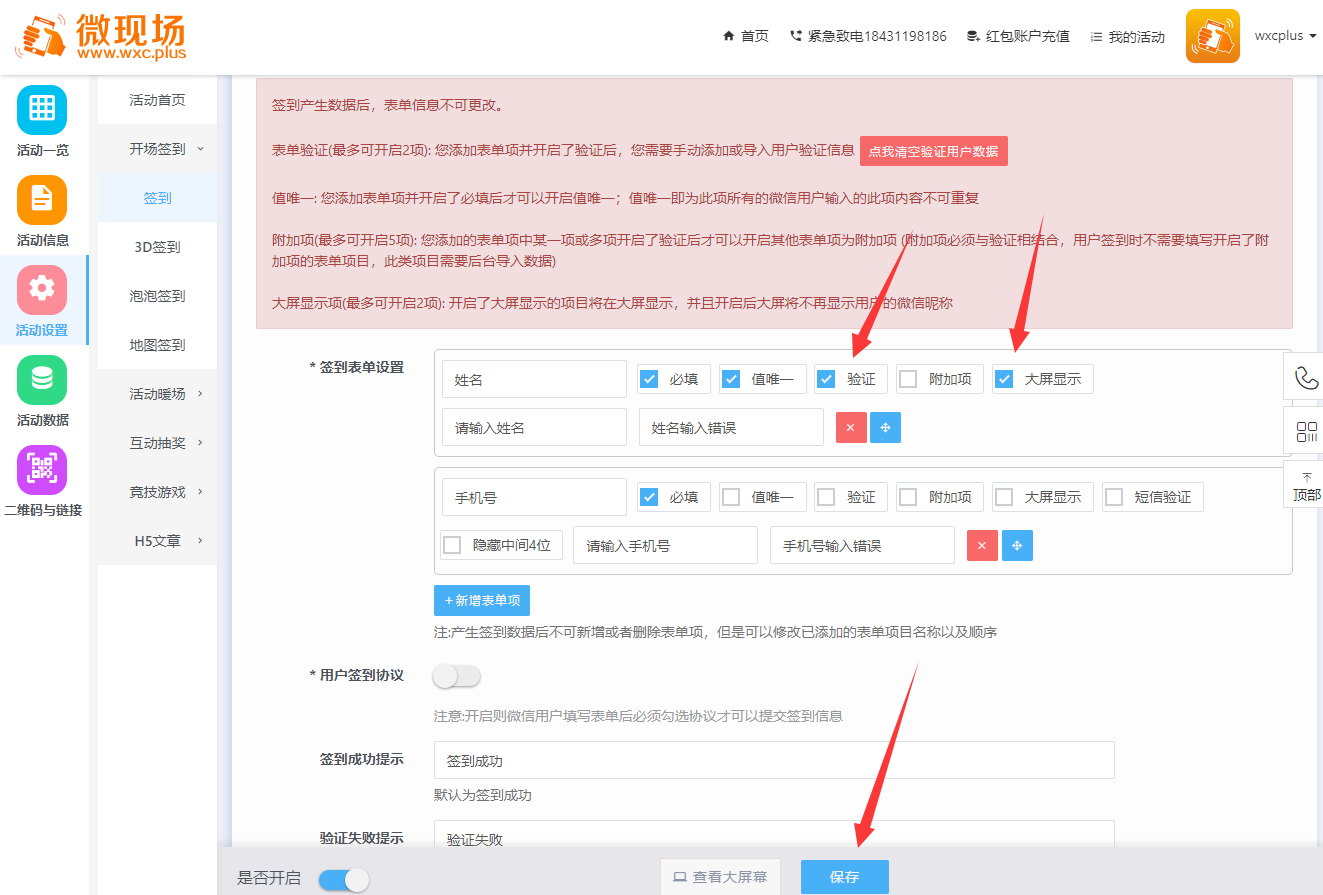
第九步、导入验证数据,点击页面顶部的“验证数据”,再点击导入,第一步导入需要下载模板,点击下载模板:
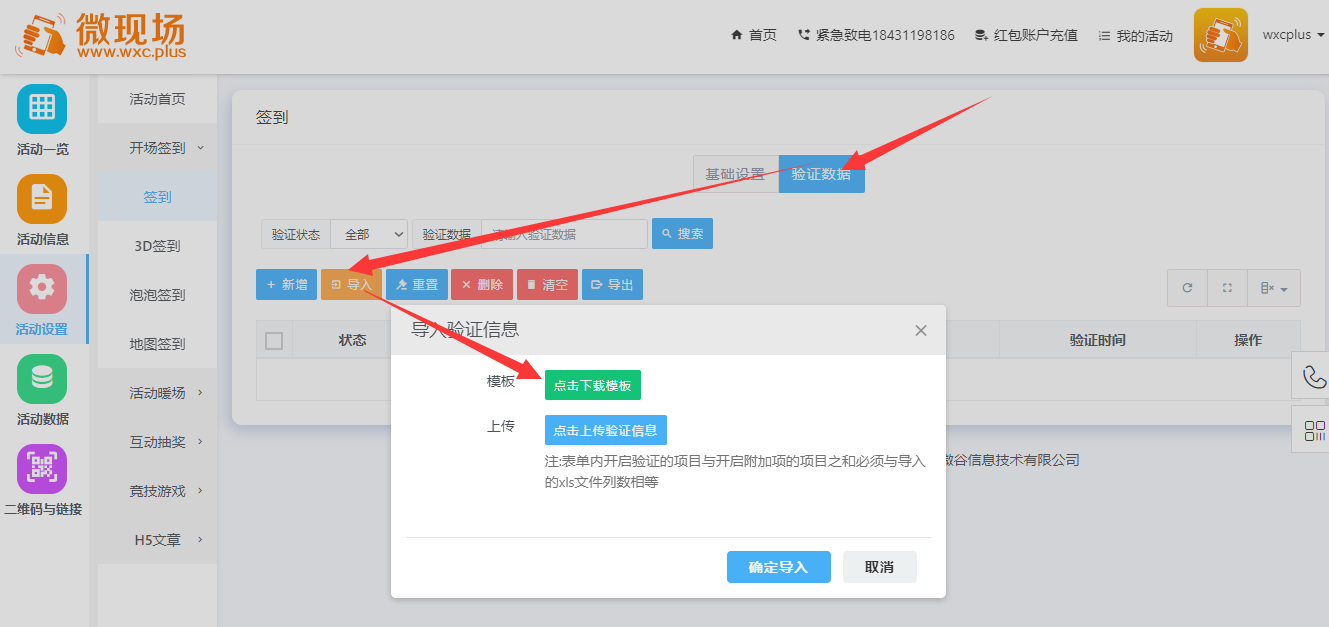
第十步、打开下载的excel模板,把第一行提醒删除,并把姓名数据全部填写完整,如果有多个验证数据时可以在姓名后面的一列直接添加,并保存:
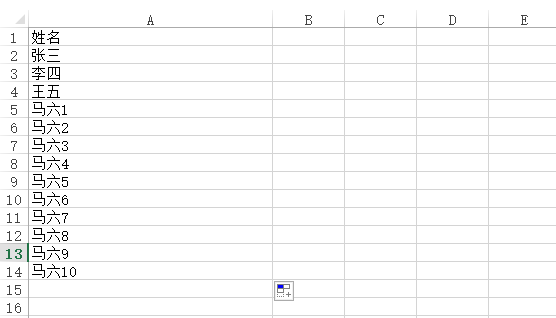
第十一步、保存上面的excel文档并关闭,点击上传验证信息,并选择保存好的excel文档,再点击“确定导入”
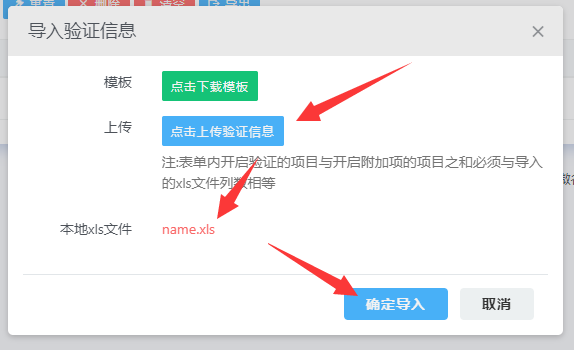
第十二步、导入成功后显示如下图:

第十三步、扫签到二维码进行测试,手机端显示如下图,当输入的姓名和导入的信息匹配成功时才能完成签到:
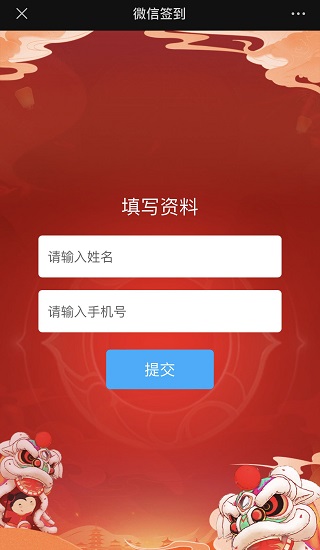
第十四步、设置签到后手机端也显示姓名:
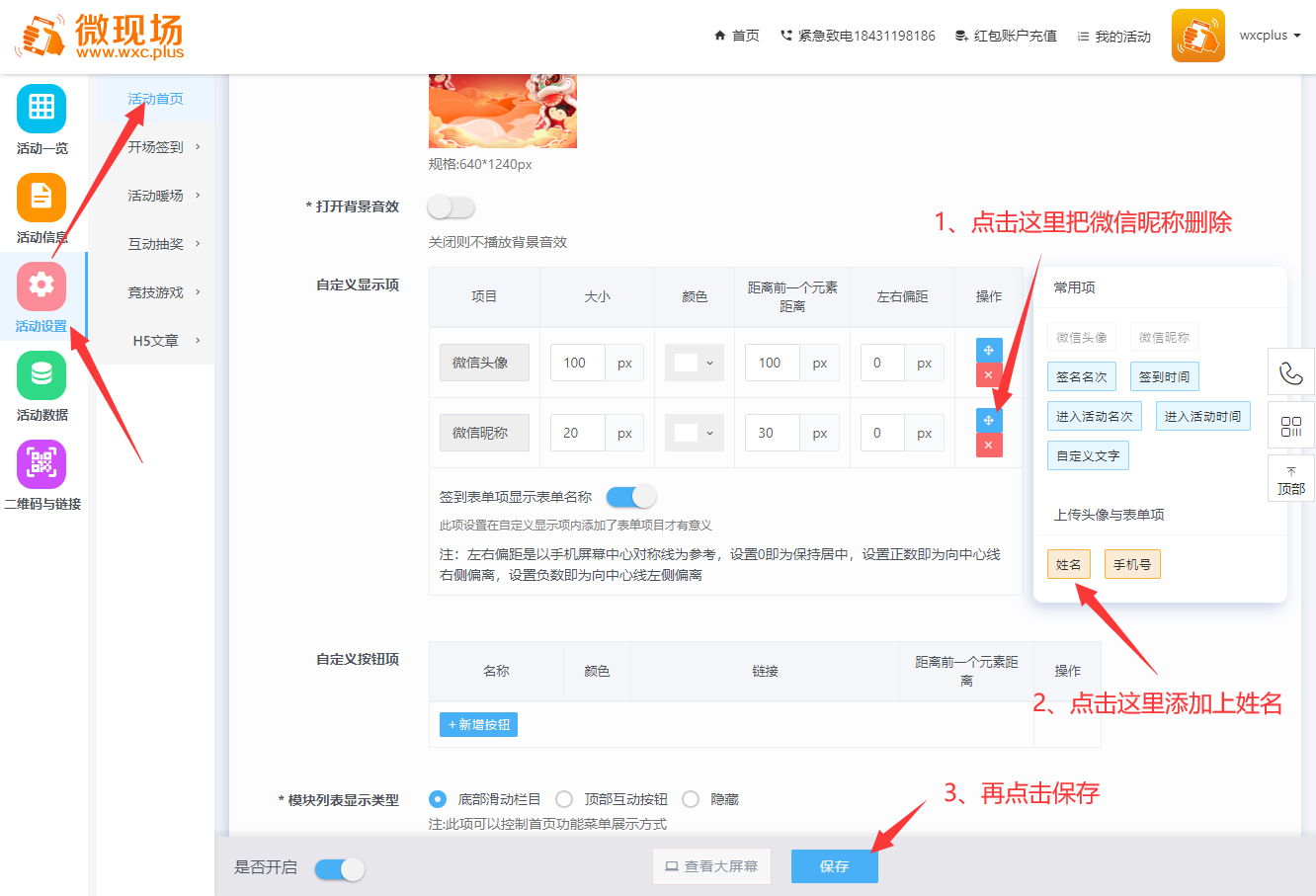
第十五步、设置成功如下图所示:
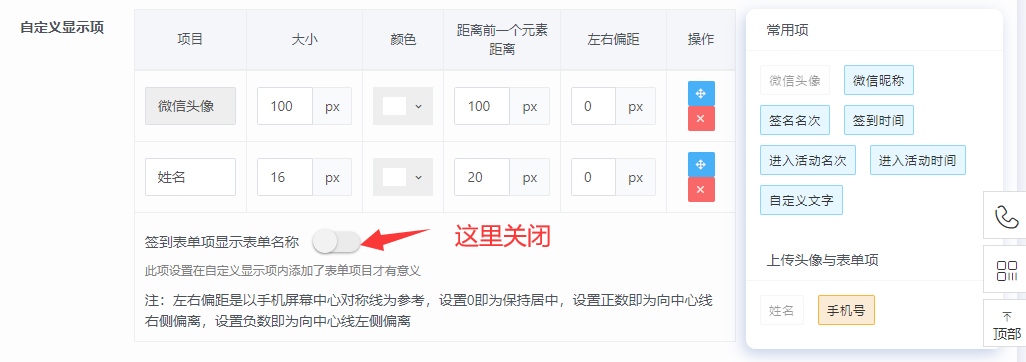
第十六步、手机端扫码并填写姓名为张三进行测试,下面为签到成功的显示,如果输入的姓名与验证数据不匹配则不会签到成功:
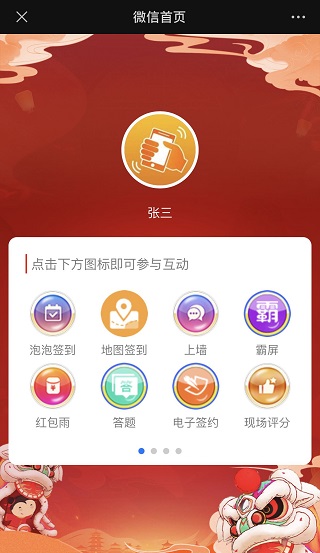
大屏端显示如下:

注意事项
如果开启表单和验证后必须导入验证数据,只有签到用户输入和验证数据匹配才能完成签到。
常见问题
1:如果签到时提示验证失败怎么办?
答:检查下输入信息是否在验证数据中,如果没有到后台添加下,如果有,检查一下是否输入一致。
2:临时加入人员如何处理?
答:登录后台手机添加临时人员信息。
3:本人签到完成后是否可能把信息给别人使用?
答:不可以,一条验证数据只能使用一次,验证成功后不能再使用。

